
一、资料下载
DR504说明书 https://www.usr.cn/Download/1046.html
DR504软件设计手册 https://www.usr.cn/Download/903.html
DR504设置软件下载地址 https://www.usr.cn/Download/907.html
当前支持型号:固件版本V3.0.04支持SN上云【设备标签带扫码配置二维码】
二、准备工作
1、USR-DR504产品 数量1个
2、电源适配器 12V 数量1个
3、485转USB调试线 数量1根
4、电脑 数量1台
三、操作步骤
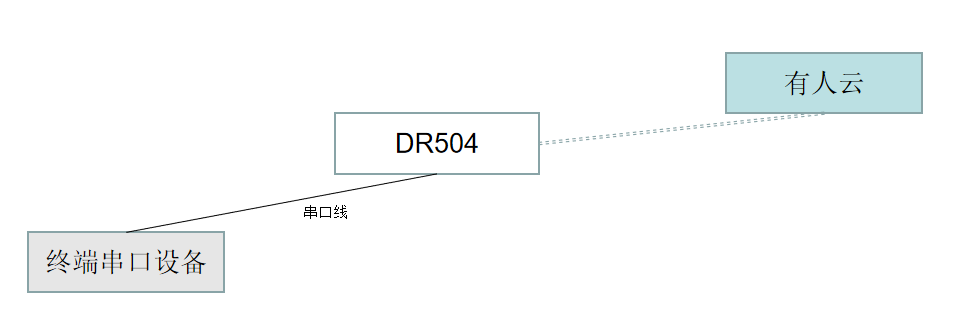
注释:本案例中,串口设备用电脑端的modbus slave软件模拟来测试
1、添加设备(两种方式二选一)
手机端操作:DTU 外壳贴有设备扫码配置二维码,手机微信扫描该二维码即可跳转有人云手机端微信小程序登录添加网关设备。
若网关暂时不需要上电或者联网使用,添加好设备无需等待。首次在账号中添加的设备会显示状态为“等待初次上线”,当上电联网 使用时,网关会自动上线并更新状态为“在线”。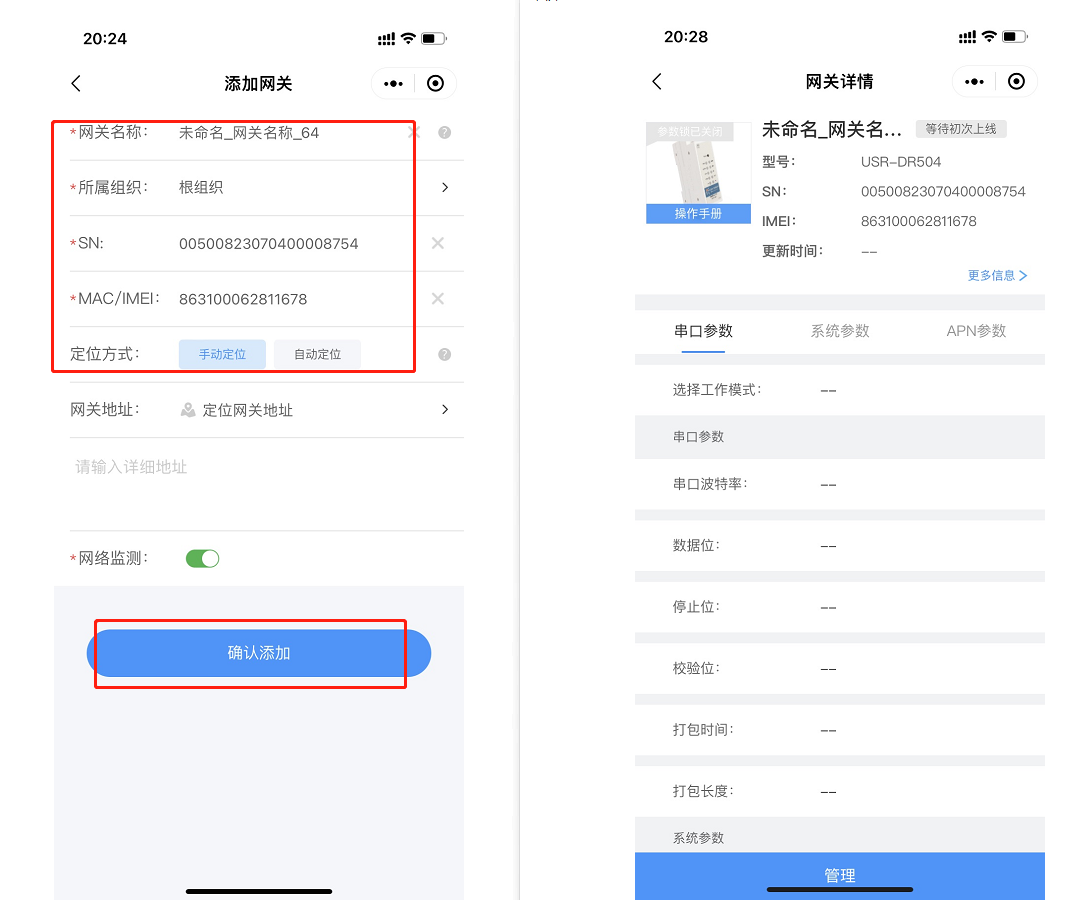
PC 端操作:有人云输入设备自带的SN和IMEI添加设备。
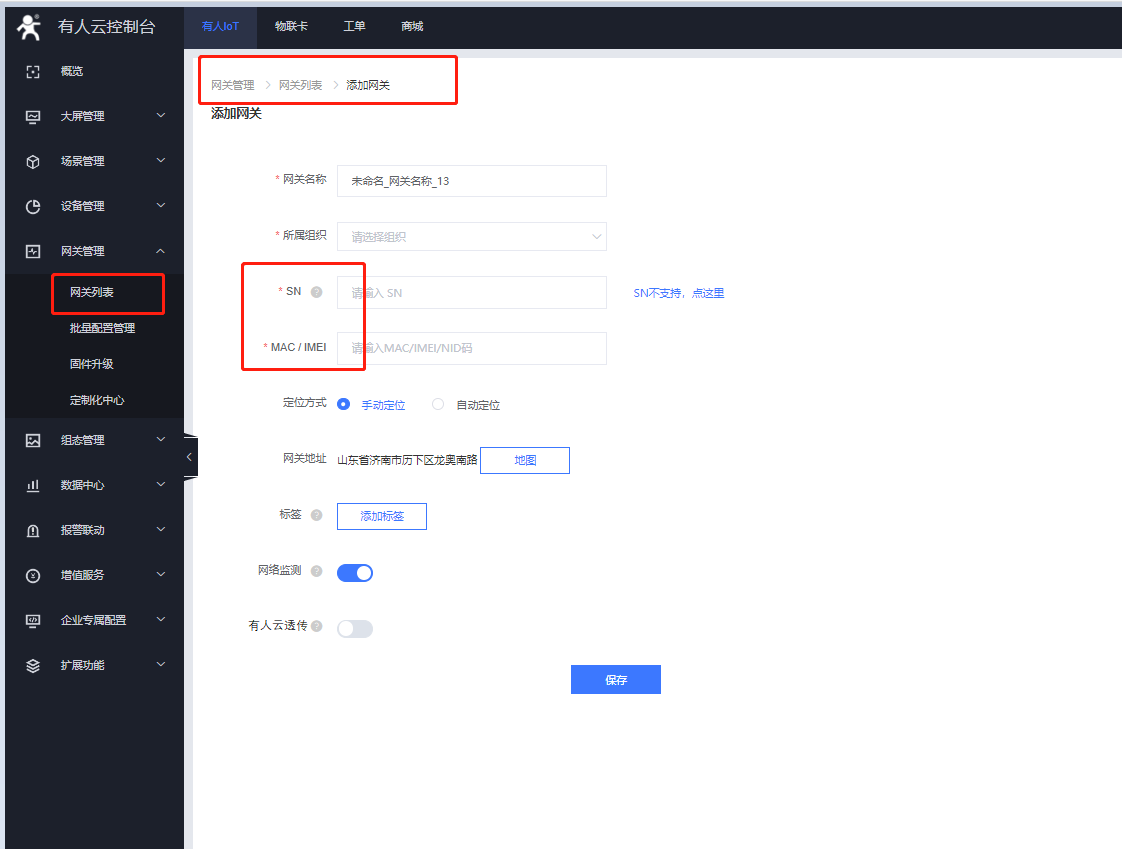
设备联网正常即可观察到设备在线。
2、设备管理---编辑设备
添加所需从机终端设备信息
绑定对应的变量模板 modbusRTU
串口序号:默认为1
从机地址:以您实际使用的从机设备的从机地址为准。本案例默认为1
联网设置:关联我司设备网关,本案例为DR504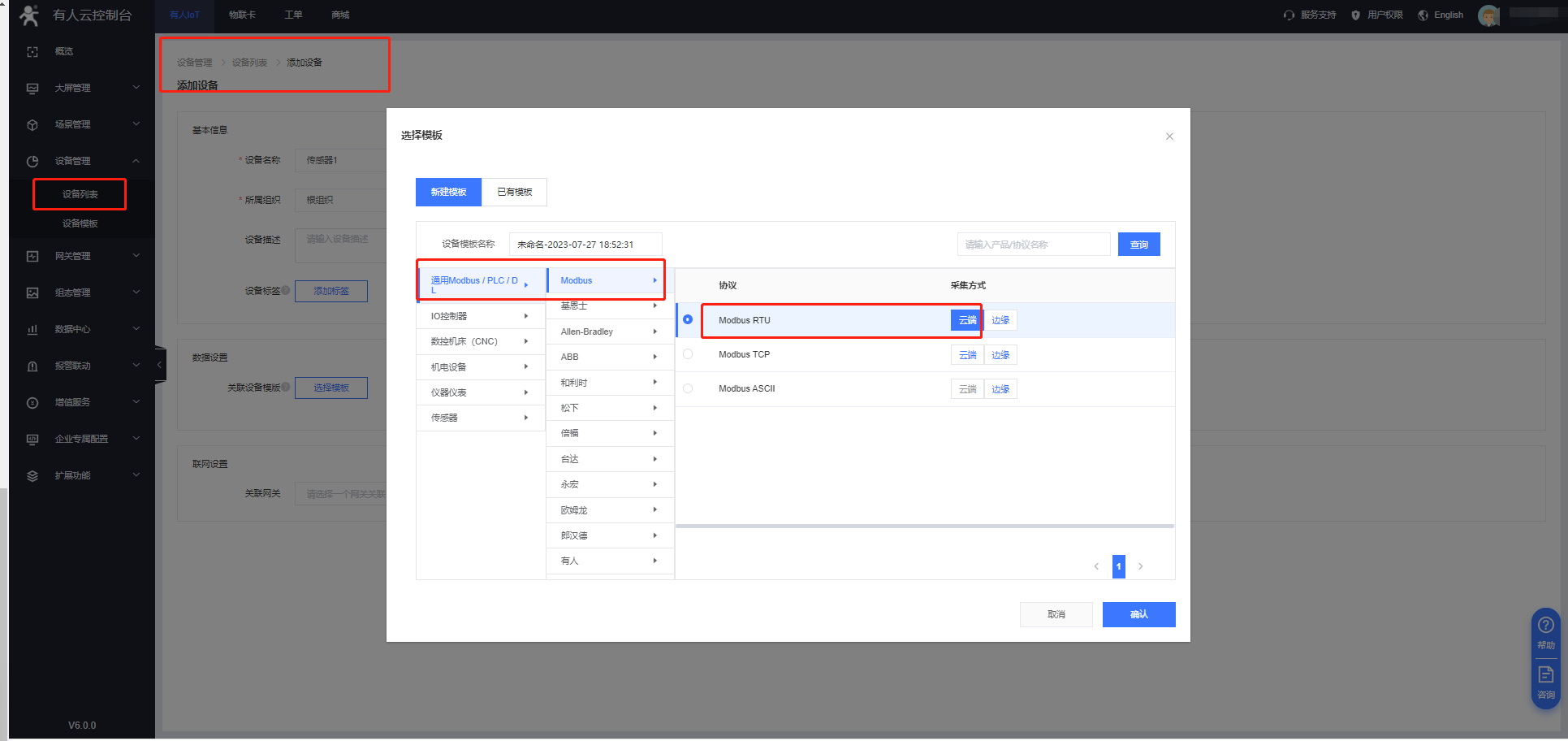
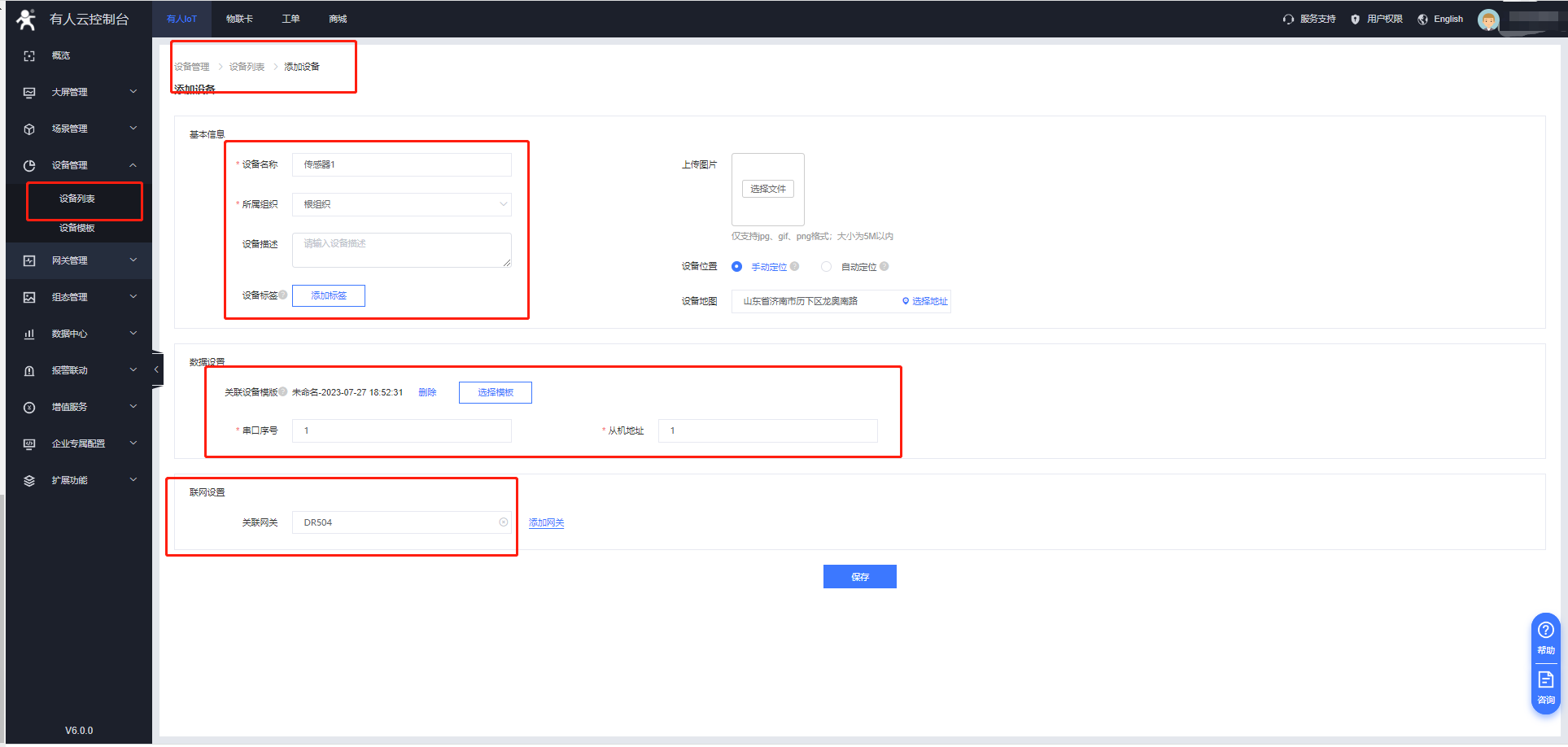
3、设备模板
添加设备从机信息
开启多从机模式可以添加多个从机。
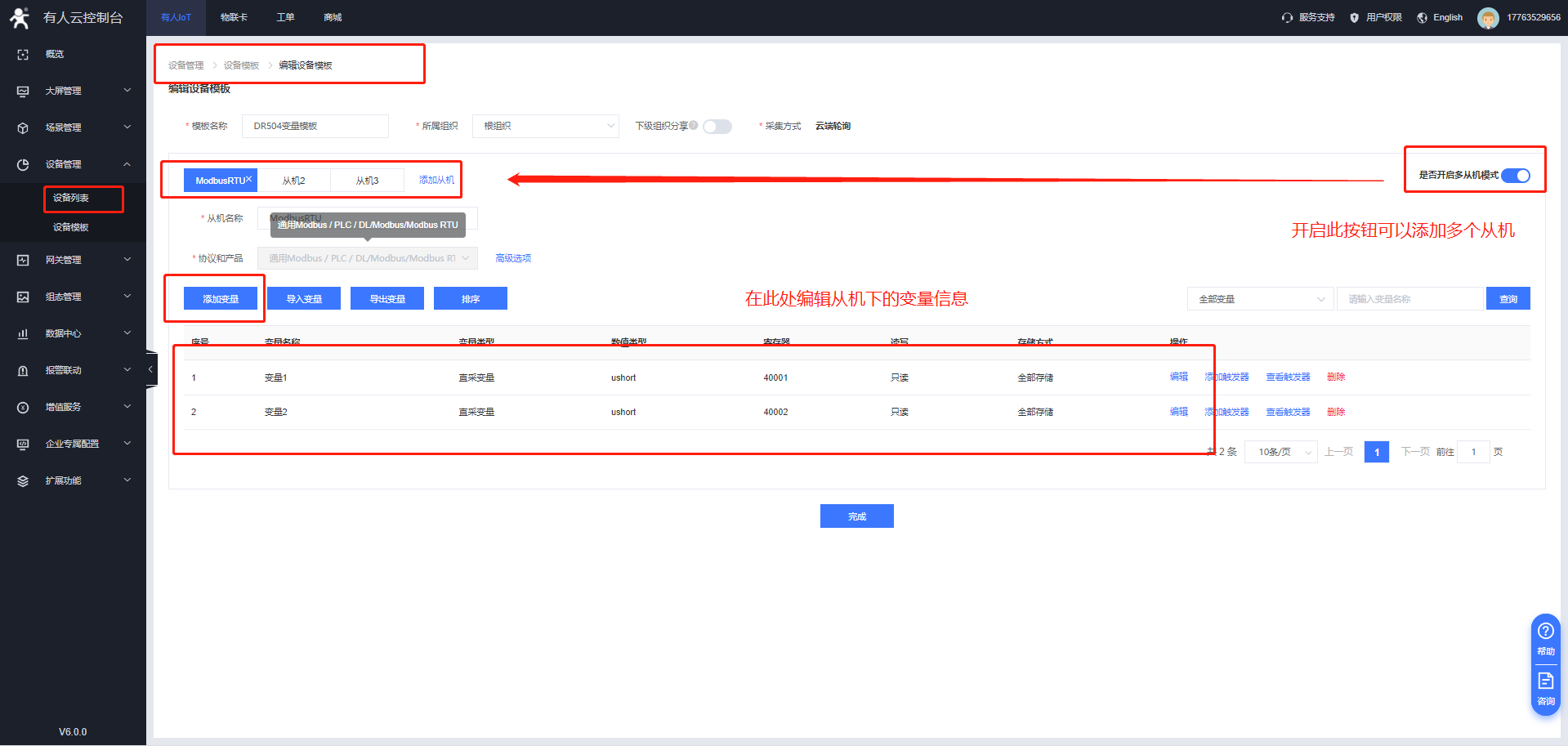
多个从机地址需要在设备列表编辑界面修改。
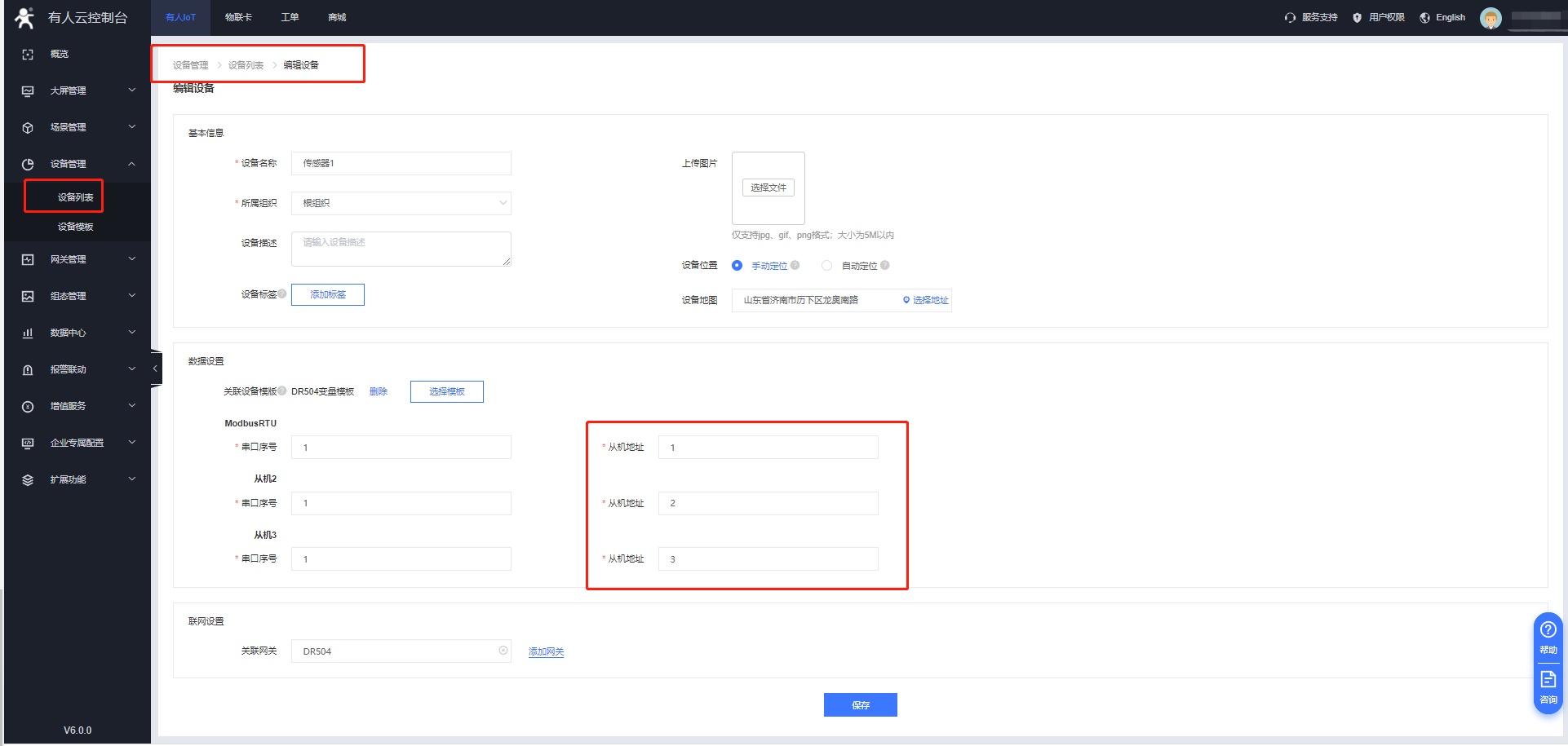
4、DR504串口端操作
接USB转485的串口线,A接A、B接B。USB接电脑,电脑识别COM口,
本案例使用modbuspoll模拟从机设备。
DR504的串口参数波特率数据位校验位停止位需要和真实连接的串口设备保持一致,此案例已默认参数为准。
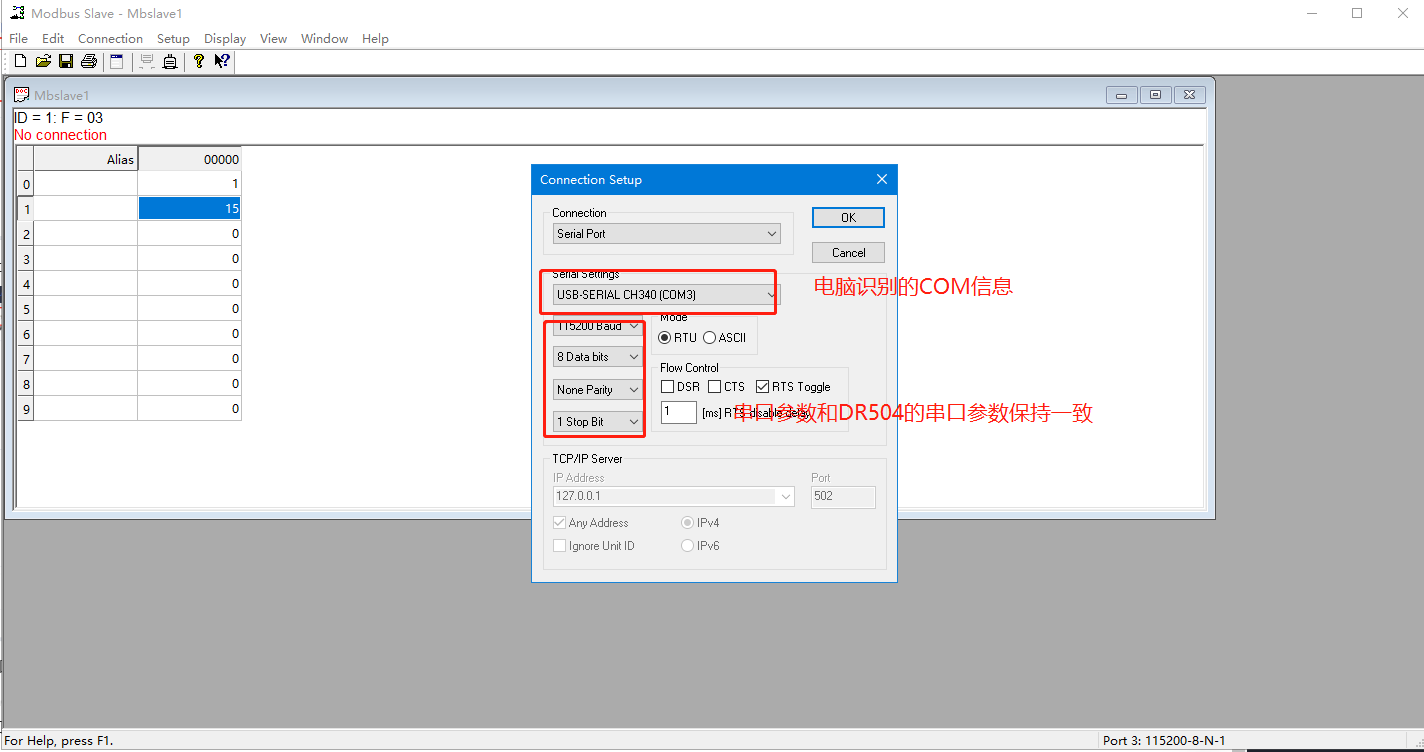
5、数据调试
数据详情界面可以看到采集的信息。
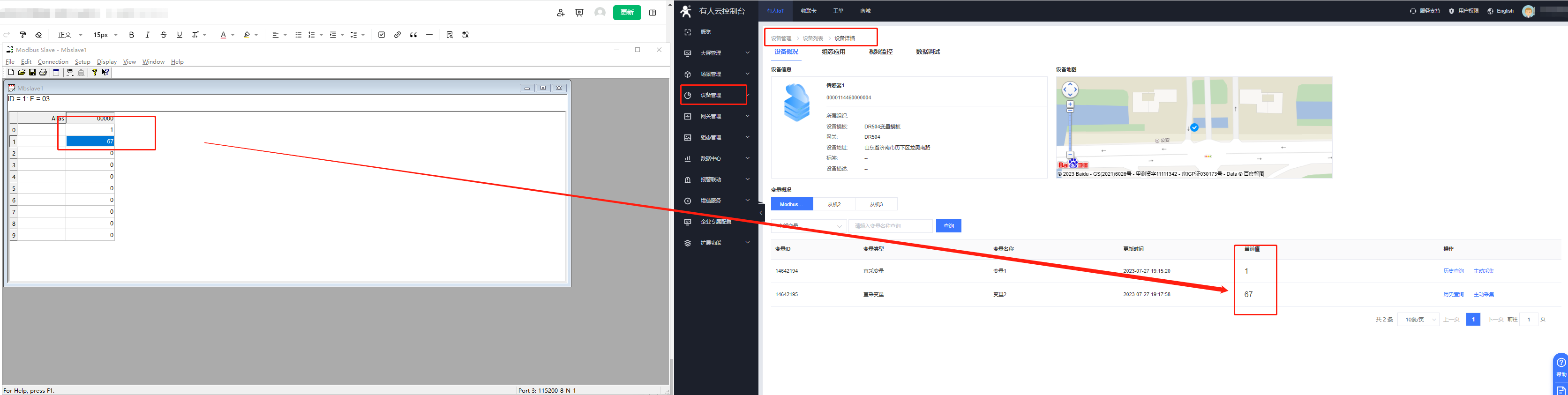
撰写人:于冰






















-20250623144457.png)
